- Schnelleinstieg
- Die Anmeldung
- Start
- Veranstaltungen
- Dateiverwaltung
- Interaktion mit Anderen
- Persönliches
- Planer
- Suchen
- Tools
- Zusatzfunktionen
- ILIAS Lernmodule
- Verschiedenes
- FAQ
- Über Stud.IP
- Anleitungsvideos
- Alle Kategorien
- Glossar
- Impressum/Kontakt
- Sitemap
- Weitere Hilfe notwendig?
- Erklärung zur Barrierefreiheit
- Datenschutzerklärung
Übungsblätter und Klausuren
Die Erstellung und Verwaltung von Aufgabenblättern als Übung, Selbsttest oder Klausur erfolgt in Vips auf ähnliche Art und Weise. Bevor dies jedoch konkret erklärt wird, sollen die Unterschiede zwischen den Arten von Aufgabensammlungen kurz erläutert werden. Informationen zu den verschiedenen Aufgabentypen finden Sie im Abschnitt Aufgaben erstellen und bearbeiten.
Bearbeitungsmodus eines Aufgabenblatts
Übung
Aufgabensammlungen im Modus „Übung“ können für einen gewissen Zeitraum als bearbeitbar eingestellt werden (bspw. eine Woche lang), allerdings kann keine feste Bearbeitungsdauer (bspw. 30 Minuten) festgelegt werden. Teilnehmende einer Veranstaltung können somit nach Belieben im Rahmen des festgelegten Zeitraums Aufgaben lösen und die Bearbeitung auch an verschiedenen Tagen vornehmen. Übungen können auch in Gruppen bearbeitet werden - in diesem Fall arbeiten alle Mitglieder einer Gruppe gemeinsam an den Lösungen und können gegenseitig ihre Abgaben sehen und ggf. nachbearbeiten.
Wenn eine feste, individuelle Bearbeitungsdauer für bestimmte Aufgabenblätter vorgesehen ist, sollte eine Klausur erstellt werden.
Selbsttest
Bei Selbsttests erhalten die Teilnehmer nach dem Lösen einer einzelnen Aufgabe sofort ein Feedback (richtig oder falsch) und sehen nach einer einstellbaren Anzahl von Versuchen auch, was richtig oder falsch gelöst wurde. Außerhalb von Selbsttests ist dies nur nach Ablauf des Bearbeitungszeitraums eines Aufgabenblatts möglich, wenn eine (Auto-)Korrektur durch Dozierende bzw. Tutorinnen und Tutoren erfolgt ist und die Lösungen für die Teilnehmer freigeschaltet wurden.
Es besteht nur die Möglichkeit, ein komplettes Aufgabenblatt als Selbsttest zu erstellen. D.h. es ist nicht möglich, nur einzelne Aufgaben eines Blatts im Modus „Selbsttest“ zu verwenden.
Klausur
Klausuren stellen Aufgabenblätter dar, für die spezielle Bearbeitungsbedingungen gelten. Im Gegensatz zu „Übung“ kann bei Klausuren in Vips neben dem allgemeinen Bearbeitungs- bzw. Sichtbarkeitszeitraum auch angegeben werden, wie lange die Klausur vom Bearbeitungsbeginn aus (individuell für diesen Teilnehmer) andauern soll. So kann also bspw. eingestellt werden, dass eine Klausur innerhalb einer bestimmten Kalenderwoche lösbar ist, und dass vom Start der Klausur an 60 Minuten lang Aufgaben bearbeitet werden können. Nach Ablauf der 60 Minuten können keine weiteren Aufgaben bearbeitet werden (ähnlich also, wie wenn eine Klausur „eingesammelt“ bzw. „abgegeben“ wurde).
Daneben können noch weitere Beschränkungen einstellt werden, z.B. der Zugriff auf die Klausur nur nach Eingabe eines Passworts oder nur aus einem bestimmten Netzbereich, z.B. einem PC-Raum.
Erstellen bzw. Bearbeiten eines Aufgabenblatts
Nachdem ein neues Aufgabenblatt angelegt oder zum Bearbeiten aufgerufen wurde, findet eine Weiterleitung in das neue Blatt statt. Folgende Angaben können nun unter „Grunddaten“ eingestellt werden:
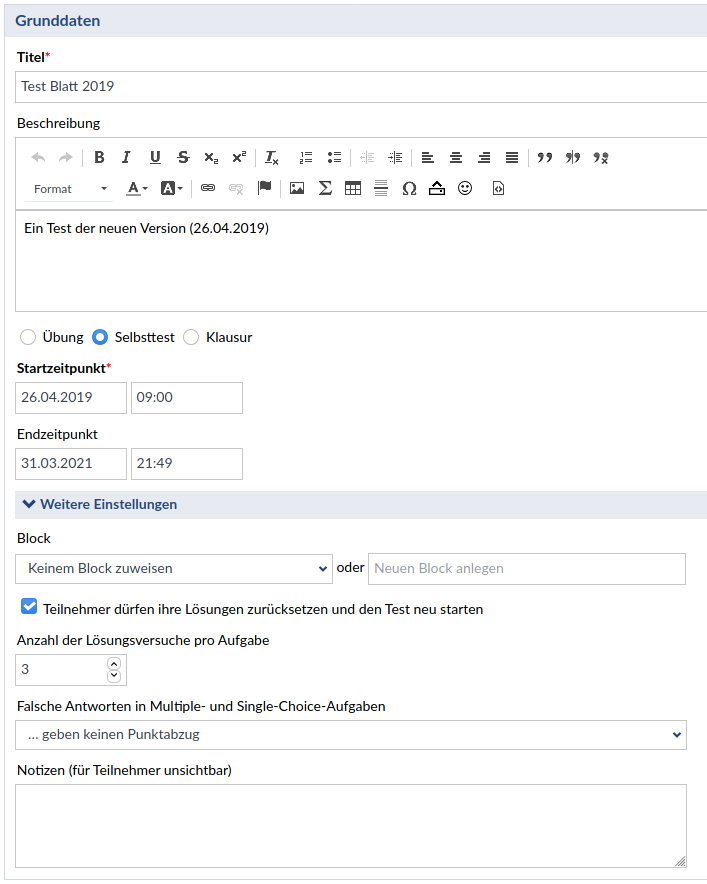
Titel
Hier kann der Titel der Aufgabensammlung eingegeben werden. Der Titel ist auch für die Teilnehmenden sichtbar.
Beschreibung
Hier kann eine zusätzliche Beschreibung für die Aufgabensammlung eingegeben werden, die den Teilnehmern angezeigt wird, wenn sie auf die Aufgabensammlung klicken.
Modus: Übung, Selbsttest oder Klausur
Wählen Sie hier, ob die Aufgabensammlung eine Übung, ein Selbsttest oder eine Klausur sein soll (d.h. den Bearbeitungsmodus).
Start- und Endzeitpunkt
Hier wird angegeben, wie lange die Teilnehmenden die Aufgaben sehen bzw. lösen können. Nach Ablauf des Bearbeitungszeitraums können nur diejenigen Teilnehmenden Ihre angegebenen Antworten und Aufgaben sehen, die an der Übung bzw. der Klausur teilgenommen haben. Personen, die nicht teilgenommen haben, können bei den Ergbnissen nur den Titel der Aufgabensammlung, nicht jedoch Aufgaben und Antwortmöglichkeiten betrachten.
Nur bei Klausuren: Dauer in Minuten
Hier wird angegeben, wieviel Zeit den Teilnehmenden für die Bearbeitung der Klausuraufgaben zur Verfügung steht, sobald die Klausur gestartet wird. Die Studierenden können innerhalb der Start- und Endzeitpunkte zwar selbst entscheiden, wann sie die Klausur schreiben wollen, die Bearbeitungsdauer ist jedoch durch die Dozierenden festgelegt. Das bedeutet beispielsweise, dass ein/e Studierende/-r für die Lösung der Aufgaben 60 Minuten Zeit zur Verfügung haben könnte, sich aber selbst entscheiden kann, wann genau die Aufgaben innerhalb einer vorgegebenen Zeitspanne bearbeiten werden. Beginnt ein Teilnehmer erst kurz vor Ende dieses Zeitraums, kann die eingestellte Bearbeitungsdauer ggf. nicht mehr voll ausgeschöpft werden.
Weitere Einstellungen
Unter den „Weiteren Einstellungen“ können - je nach Modus - noch spezielle Einstellungen vorgenommen werden:
Block
Ein Aufgabenblatt kann einem (neuen) Block zugeordnet werden. Ein Block ist eine Sammlung von Aufgabenblättern und kann z.B. für Teilnehmer unsichtbar geschaltet oder nur für bestimmte Teilnehmergruppen in der Veranstaltung sichtbar gemacht werden. Blöcke können auch auf der Einstiegsseite von Vips im Kurs erstellt werden.
Aufgaben können in Übungsgruppen bearbeitet werden
Legt fest, ob die Mitglieder der Übungsgruppen das Blatt gemeinsam bearbeiten können.
Teilnehmer dürfen ihre Lösungen zurücksetzen und den Test neu starten
Legt fest, ob die Teilnehmer einen Selbsttest mehrfach starten können.
Anzahl der Lösungsversuche pro Aufgabe
Maximale Anzahl der Lösungsversuche für eine Aufgabe, nach der die Auswetrtung und die Musterlösung angezeigt wird. Der Zähler wird beim Neustart des Tests wieder auf Null gesetzt (falls das erlaubt ist, s.o.).
Testklausur zur Selbsteinschätzung der Teilnehmer
Aktiviert einen Teil der Selbsttest-Funktionen für eine Klausur. Antworten werden automatisch nach Abgabe ausgewertet, die Teilnehmer können ihre Lösungen wieder zurücksetzen, und die Ergebnisse können direkt nach Ablauf der Bearbeitungszeit zugänglich gemacht werden. Hierfür ist es - wie bei normalen Klausuren auch - notwendig, die Korrekturen (und ggf. die Musterlösungen) für die Teilnehmer sichtbar zu schalten.
Zufällige Reihenfolge der Aufgaben bei Anzeige der Klausur
Jeder Teilnehmer erhält beim Lösen der Aufgaben diese in einer zufälligen Reihenfolge präsentiert.
Zufällige Reihenfolge der Antworten in Multiple- und Single-Choice-Aufgaben
Antworten (Items) in Multiple- und Single-Choice-Aufgaben werden in einer zufälligen Reihenfolge präsentiert.
Falsche Antworten in Multiple- und Single-Choice-Aufgaben
Hier wird angegeben, wie eine entsprechende Aufgabe gewertet werden soll, wenn Häkchen falsch oder gar nicht gesetzt wurden.
Notizen
Hier ist Platz für eigene Notizen zum Aufgabenblatt, die für die Teilnehmer nicht sichtbar sein sollen.
Zugangscode zur Klausur
Die Klausur kann erst nach Eingabe des hier hinterlegten Passworts gestartet bzw. nach einem zwischenzeitlichen Logout fortgesetzt werden.
IP-Zugriffsbereich
Auf die Klausur kann nur von Rechnern in den hier aufgelisteten Netzbereichen zugegriffen werden.
Wenn alle nötigen Angaben eingestellt wurden, muss auf „Speichern“ geklickt werden. Es öffnet sich anschließend ein neuer Bereich, in dem einzelne Aufgaben entweder neu angelegt oder aber aus vorhandenen Aufgabensammlungen einfügt werden können.
Nachdem alle Aufgaben eingetragen worden sind, ist in der Aufgabensammlung eine Liste mit vorhandenen Aufgaben sichtbar. Anhand dieser Liste ist auch die Reihenfolge erkenntlich, in der den Teilnehmenden (wenn nichts anderes eingestellt ist) die Aufgaben präsentiert werden. Die Reihenfolge kann über die Pfeile an den Aufgaben (rechts) oder per Drag and Drop (links) geändert werden.
In der Liste kann eingestellt werden, wie viele Punkte pro Aufgabe (maximal) vergeben werden. Wenn eine Aufgabe nicht in die Wertung eingehen soll, kann hier „0“ angegeben werden. Nachdem Punktzahlen und die Reihenfolge eingestellt worden sind, muss zum Speichern auf „Übernehmen“ geklickt werden. Das Übungsblatt bzw. die Klausur ist nun bereit. Wenn in der Navigation auf „Aufgabenblätter“ geklickt wird, erscheint die nun erstellte Aufgabensammlung entweder unter „noch nicht gestartet“ oder unter „laufend“.
Noch nicht gestartete Aufgabensammlungen können jederzeit über den „Starten“-Button manuell gestartet werden (unabhängig vom eingegebenen Startzeitpunkt). Laufende Aufgabensammlungen können jederzeit über den „Anhalten“-Butten gestoppt werden, wodurch Teilnehmende keine weiteren Aufgaben lösen können. Eine angehaltene Aufgabensammlung erscheint mit einem roten Vermerk und kann durch klicken auf „Fortsetzen“ wieder zur Bearbeitung freigegeben werden.
